



  |   |
| 1 | Allumez votre ordinateur. (Vous devez vous connecter avec les droits d'administrateur.) Fermez toutes les applications avant de commencer la configuration. | ||||
| 2 | Insérez le CD-ROM fourni dans son lecteur. L’écran d’accueil s’affiche automatiquement. Sélectionnez votre imprimante et la langue appropriée | ||||
| 3 | Cliquez sur Installer le pilote d’imprimante. 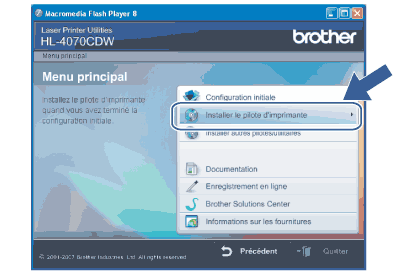 | ||||
| 4 | Cliquez sur Utilisateurs du réseau sans fil. 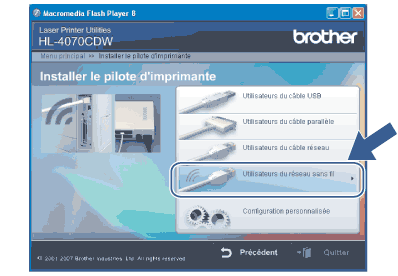 | ||||
| 5 | Sélectionnez Configuration sans fil et installation de pilote ou Configuration sans fil uniquement puis cliquez sur Suivant. 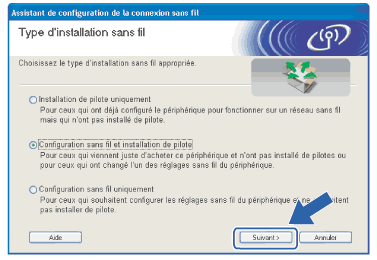 | ||||
| 6 | Lisez la Remarque importante, cochez la case après avoir vérifié le réglage puis cliquez sur Suivant. 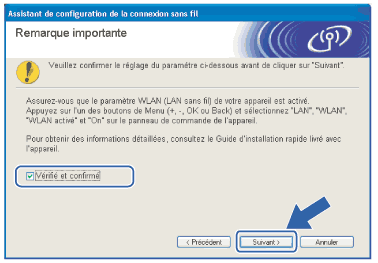 | ||||
| 7 | Sélectionnez Manuel puis cliquez sur Suivant. 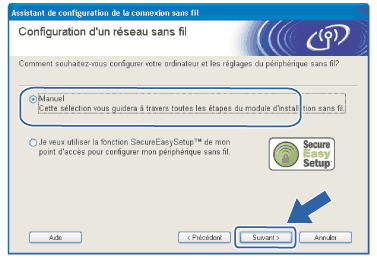 | ||||
| 8 | Sélectionnez Je ne peux pas brancher mon périphérique à mon point d'accès avec un câble réseau puis cliquez sur Suivant. 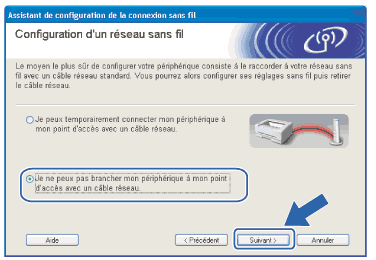 | ||||
| 9 | Sélectionnez Cet ordinateur a des possibilités sans fil. et vérifiez que J'utilise un point d'accès en mode d'infrastructure n'est pas coché. Cliquez sur Suivant. 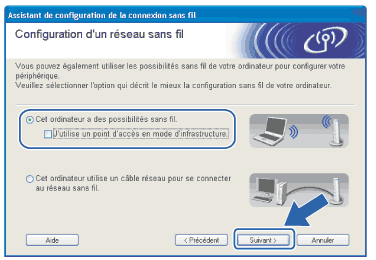 | ||||
| 10 | Vous devez changer provisoirement les paramètres sans fil de votre ordinateur. Suivez les consignes qui s’affichent à l’écran. Veuillez noter toutes les valeurs des paramètres tels que le SSID ou le canal de votre ordinateur. Vous en aurez besoin pour restaurer votre ordinateur à ses réglages sans fil d'origine. Cliquez ensuite sur Suivant. 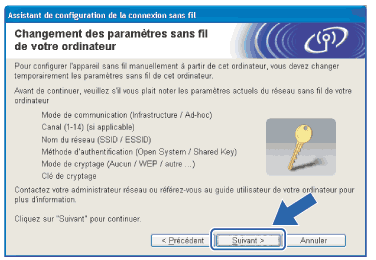 | ||||
| 11 | Pour communiquer avec l'imprimante sans fil non configurée, modifiez temporairement les paramètres sans fil de votre ordinateur pour qu'ils correspondent aux valeurs des paramètres par défaut de l'imprimante indiquées à l'écran. Cochez la case après avoir vérifié ces réglages puis cliquez sur Suivant. 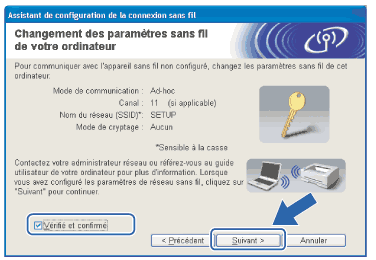 | ||||
| 12 | Sélectionnez l’imprimante à configurer puis cliquez sur Suivant. Si la liste est vide, vérifiez que l'imprimante est sous tension puis cliquez sur Rafraîchir. 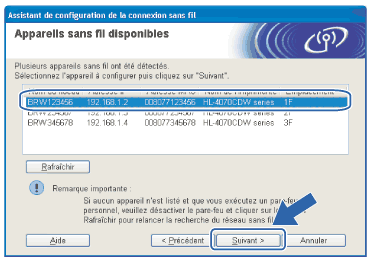 | ||||
| 13 | L'assistant recherche les réseaux sans fil disponibles à partir de votre imprimante. Sélectionnez le réseau Ad-hoc que vous souhaitez associer à l'imprimante puis cliquez sur Suivant. 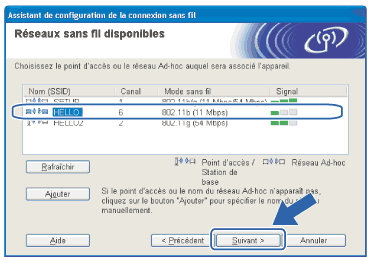
| ||||
| 14 | Si votre réseau n'est pas configuré pour l'authentification et le cryptage, l'écran suivant s'affiche. Pour continuer la configuration, cliquez sur OK et passez à l'étape 17. 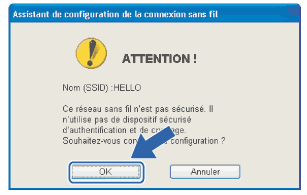 | ||||
| 15 | Si votre réseau est configuré pour l'authentification et le cryptage, l'écran suivant s'affiche. Quand vous installez votre imprimante sans fil Brother, vous devez vous assurer qu'elle est configurée pour correspondre aux paramètres d'authentification et de cryptage de votre réseau sans fil existant. Choisissez la Méthode d'authentification et le Mode de cryptage dans les listes déroulantes de chaque option. Entrez ensuite la Clé du réseau et cliquez sur Suivant. Passez à l'étape 17. 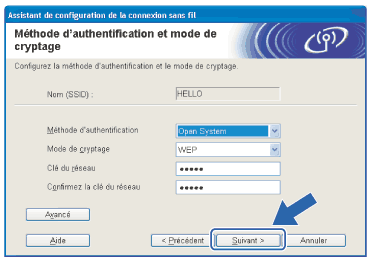 | ||||
| 16 | Entrez un nouveau SSID puis choisissez la Méthode d'authentification et le Mode de cryptage dans les listes déroulantes de chaque option. Entrez ensuite la Clé du réseau et cliquez sur Suivant. 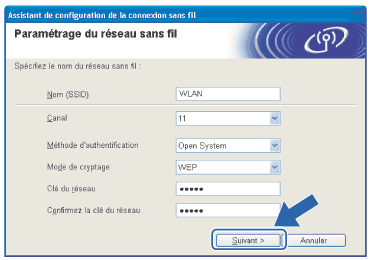 | ||||
| 17 | Cliquez sur Suivant. Les paramètres sont envoyés à votre imprimante. Ils restent inchangés si vous cliquez sur Annuler. 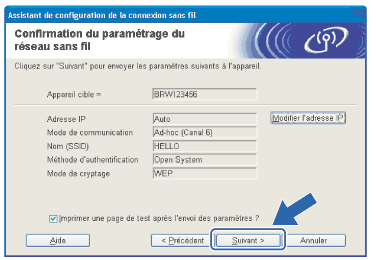 | ||||
| 18 | Pour communiquer avec le périphérique sans fil configuré, vous devez configurer votre ordinateur pour qu'il utilise les mêmes paramètres sans fil. Changez manuellement les paramètres sans fil sur votre ordinateur pour qu'ils correspondent aux paramètres sans fil de l'imprimante indiqués à l'écran. Cochez la case après avoir vérifié ces réglages puis cliquez sur Suivant ou Terminer. (Les paramètres de cet écran sont indiqués à titre d'exemple. Vos paramètres seront différents.)  |
|
  |   |